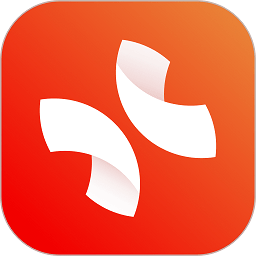


辦公軟件中如果你需要思維導圖軟件那麼XMind最適合你了,同時你想更輕鬆的製作產品流程圖的話其實也是很簡單的,這款XMind就可以幫助你哦,如果你還是不會使用也別急,下麵我們就一起看XMind怎麼方便的製作產品流程圖吧,希望對你使用XMind有所幫助哦。
XMind中,用戶可以自由、靈活的設計流程圖。你可能會說,沒有可直接使用的流程圖結構呀。沒錯,確實沒有,抽象的說要用思維導圖模式畫流程圖。怎麼畫?下麵我們會提到。或許你還會說我就是不回畫怎麼辦?沒關係,XMind 8中有多種流程圖式的思維導圖模板可供你直接使用。
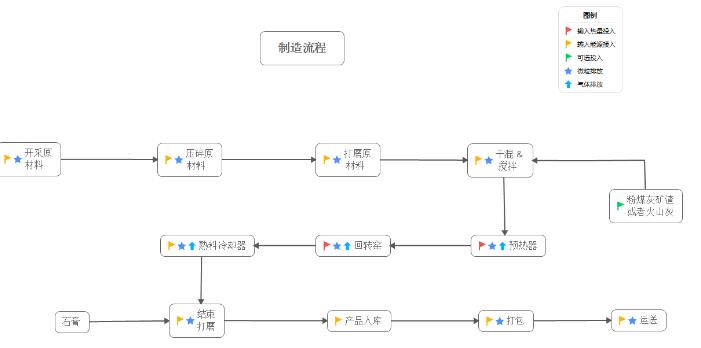
1)在XMind中,從主頁選擇新建一個空白圖。然後修改中心主題內容;這裏更建議大家將重心主題作為說明文本,例如上述的“製造流程”,而流程圖的開端使用“自由主題”。
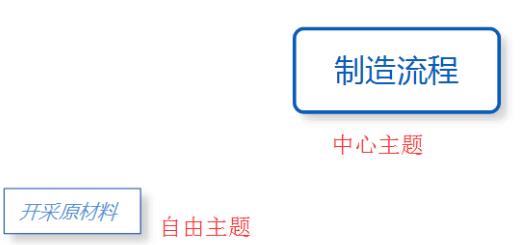
2)選中主題,使用快捷鍵 Ctrl+L(蘋果電腦用Command+L)並點擊空白處,得到與之相連的第二個自由主題,繼續修改內容。
3)如果聯係線條默認不是直線,甚至沒有箭頭。此時,請點擊線條選中(可以一個或者多個),在右側的“格式”視圖中可調整線條的形狀、同時也可以添加“聯係”信息。
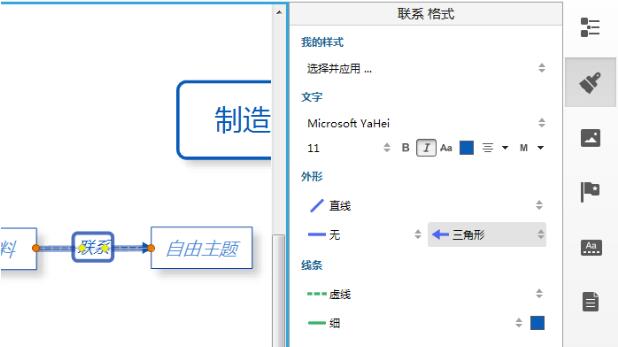
注釋:選中不同的對象,“格式”視圖會相應跟隨。即選中主題時,可以在格式視圖中修改其形狀、顏色等屬性。
4)重複上述操作。完成內容添加。最後調整主題之間的距離,排列自由主題。
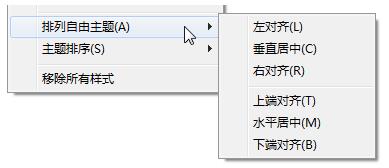
一定要按住Shift鍵,然後使用鼠標擺放自由主題的位置;將主題擺放整齊,選中目標主題,譬如主線上的幾個自由主題,然後從菜單選擇“修改 -- 排列自由主題 -- 水平居中”,豎列的自由主題就選擇 “ 修改 -- 排列自由主題 -- 合適的排列方式 ”。
整個製作及設計過程在XMind中都非常簡單快捷,你隻需要自由發揮你的設計思維就好。當然,如果你想更快更高效的完成流程圖的製作,你可以直接使用XMind中的流程圖模板。隻需更改內容,稍作調整即可。